La forma más sencilla de instalar apps Android (APK) en Windows

Unsplash
Si hay aplicaciones de Android que son imprescindibles para ti y que incluso usarías en Windows, ahora existe una manera sumamente sencilla de instalarlas, es casi como si solamente hicieras un clic para tenerlas.
Es cierto que hay aplicaciones de Android que resultan muy interesantes y que más de una vez nos hemos planteado el poder usarlas también en nuestro ordenador con Windows.
Desde hace años han existido maneras por las que podríamos usar Android dentro de Windows, pero nos teníamos que servir de emuladores, puesto que el sistema operativo de Microsoft no estaba preparado para ello.
Ahora que se ha creado el Subsistema de Android para Windows 11, ya existe una integración más amplia con respecto a todo, aunque lo cierto es que no, hasta este momento, es precisamente sencilla.
Pero ahora ha aparecido un método que simplifica mucho todo y que con solo un archivo APK, ya podremos instalar la app y funcionar con ella en Windows.
¿Qué es un archivo APK?
El formato APK significa Android Application Package o Paquete de Aplicación de Android. Es un tipo de archivo ejecutable en el que está integrado todo lo que es una aplicación para ejecutarse en el sistema operativo Android.
Podemos decir que un archivo APK es lo mismo que un EXE en Windows, pero que solo funciona en el sistema operativo de Google.
La instalación de un APK es igual que la que hacemos con los ejecutables de Windows, es decir, nada más se pulsa, procederá de inmediato a la instalación de este.
Funciona en todos los smartphones con sistema operativo Windows, aunque hay veces que da error, puesto que para poder instalarlos debemos activar los orígenes desconocidosdel sistema operativo de los de Google.

Esto se implementó como medida de seguridad para nada se pudiera instalar sin nuestro consentimiento. Es más, desde la versión 10, podemos permitir la instalación a cada archivo APK y no estamos obligados a hacerlo de manera general, otra medida muy acertada.
Los archivos APK son seguros, de la misma forma que los EXE. Es decir, si los descargamos de webs de confianza, donde tenemos la certeza de que son los archivos fidedignos, sin ningún tipo de modificación, no tendremos problema alguno.
Pero si por el contrario los descargamos de webs que no conocemos, nadie nos puede asegurar que al mismo tiempo que nos instala la aplicación que queremos, también este instalando algún tipo de malware.
En este sentido el problema no son los archivos APK, sino que es más bien el sentido común que debemos tener para su instalación. No debemos correr peligros absurdos, ya que, muchos de nosotros utilizamos el smartphone en cosas tan sensibles como acceder a nuestro banco, por ejemplo, y no sería nada bueno que alguien tuviera dicho acceso también.
Instalar un APK en Windows 11
Ahora es el momento en el que vamos a ver, una vez que ya sabemos que son los archivos APK, como podemos instalar uno en Windows 11, pero de una manera fácil y sin complicaciones, no como ocurre con otros métodos que llevan al mismo fin.
Lo primero que debemos hacer es instalar WSATools en nuestro sistema operativo Windows.
Es una app que está disponible en la tienda de aplicaciones de Windows (Microsoft Store). Solamente debes pulsar en Obtener y ya se instalará solo.
Una vez que tenemos WSATools, tenemos dos maneras de instalar un archivo APK.
La primera es abriendo el programa para seguidamente pulsar en Select an APK, buscar el archivo en el ordenador y seleccionarlo para que automáticamente se instale.
La segunda forma es muchísimo más fácil y sería la de hacer doble clic en un archivo APK, ya que el programa se lanzará automáticamente.
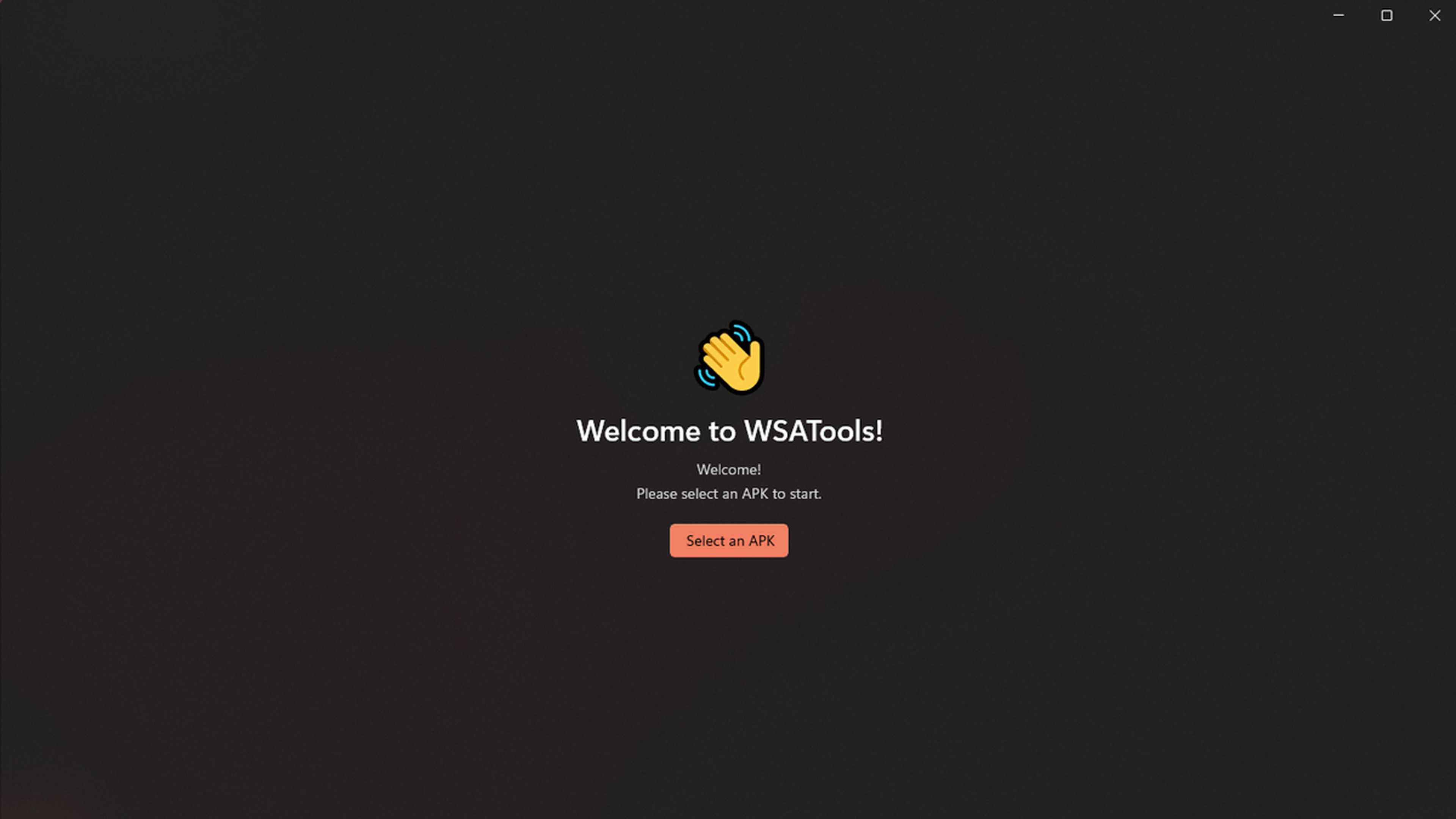
Cuando has seleccionado o pulsado en el archivo APK, te saldrá una ventana de confirmación la cual nos va a mostrar información de la aplicación que se está instalando en ese momento.
Podremos ver tanto el nombre de la aplicación, el icono, la versión, el nombre del paquete y además el tamaño del archivo. Este es el momento en el que debes pulsar en Install para que el APK ya sea toda una aplicación.
Nosotros no tenemos que hacer absolutamente nada más, ya que de todo el proceso se encarga WSATools, es decir, el mismo usa el Subsistema de Android de Windows y después instala, algo realmente bueno, y como ves mucho más sencillo que otros métodos que había hasta ahora.
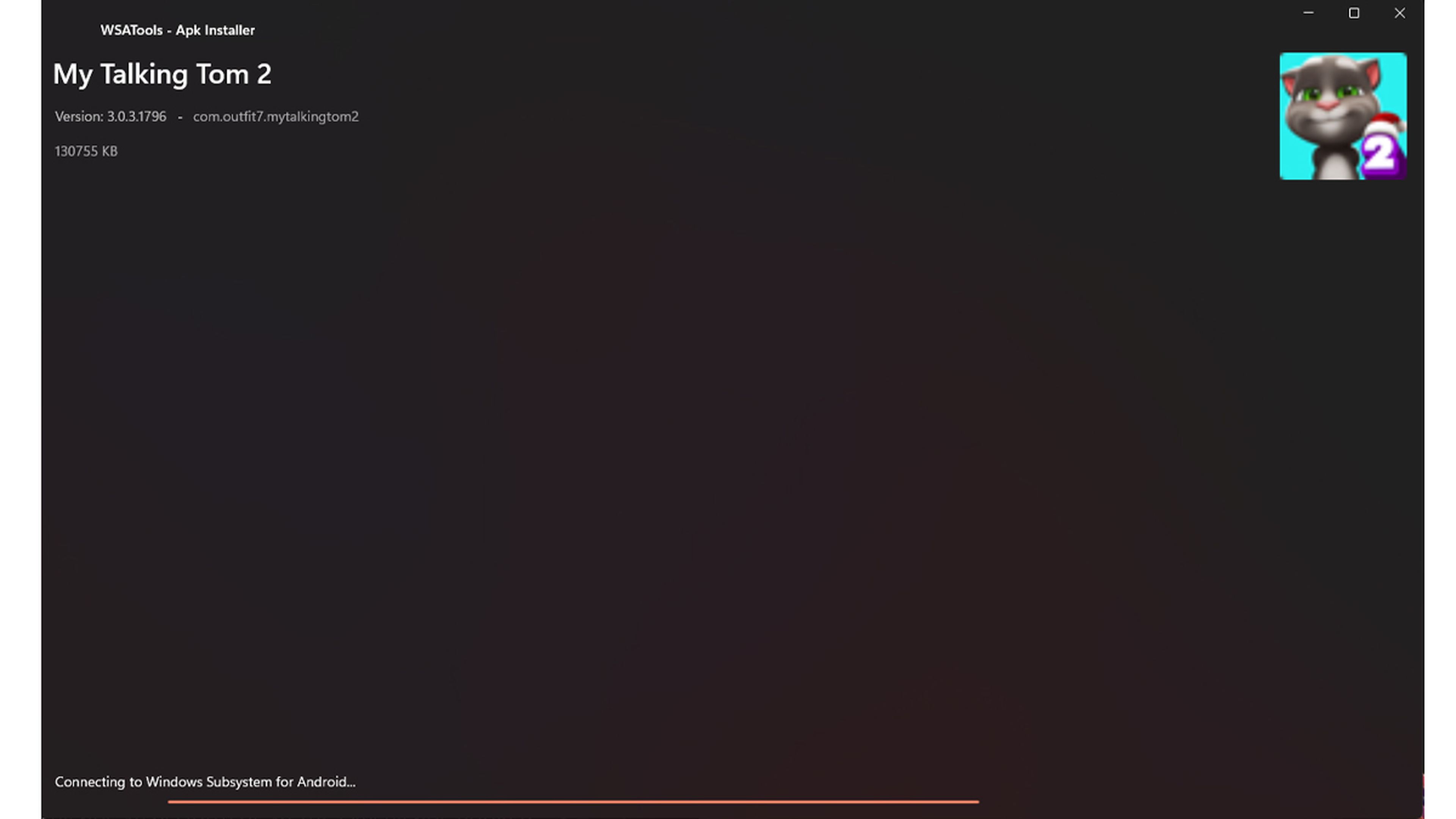
Tenemos un lado negativo en todo esto y es que este programa aún no está pulido del todo y por lo tanto puede dar más de un error o tirarse durante un momento de minutos sin hacer nada en la pantalla. Cuando esto ocurre lo mejor es cerrarlo y volver a arrancarlo, ya que a la segunda casi seguro que ya funciona.
Una vez instalada la APK solo queda pulsar en Open App para abrir la aplicación que acabas de instalar.
Lo bueno es que las aplicaciones se encuentran en Windows 11 como cualquier otra app y las vamos a buscar de la misma manera, bien pulsando en la lupa de la barra de tareas y escribiendo el nombre para que salgan, o utilizando el Menú de Inicio, después haciendo clic en Todas las aplicaciones y buscándola para ejecutarla.
Otra de las cosas que debemos tener claro es que el hecho de que se puedan ejecutar las apps de Android, no quiere decir que tengamos, por ejemplo, los servicios de Google, por lo que puede ocurrir que ciertas aplicaciones que dependan de ellos no nos funcionen.
De todas formas, es una forma muy sencilla y práctica de tener las apps de Android en nuestro sistema operativo Windows 11, siendo mucho más fácil de acometer que las que nos hemos encontrado hasta ahora, donde bien tenían pasos interminables o eran de mayor dificultad para poder conseguirlo.
Este nuevo sistema lleva mucho menos tiempo y es sumamente intuitivo, algo que muchos usuarios agradecen, ya que no todo el mundo tiene grandes conocimientos informáticos.
Si lo has probado, puedes contarnos que te ha parecido en nuestras redes sociales.
Otros artículos interesantes:
Descubre más sobre Manuel Naranjo, autor/a de este artículo.
Conoce cómo trabajamos en Computerhoy.

